一、 网页版操作指南
1.登录“同步课堂”
打开“和教育”网址http://www.zjxxt.com/,点击页面右上“登录”,输入“和教育”账号、密码登录(如图1.1)。如忘记密码,点击登录框下方“忘记密码”,按提示步骤取回密码后进行登录。
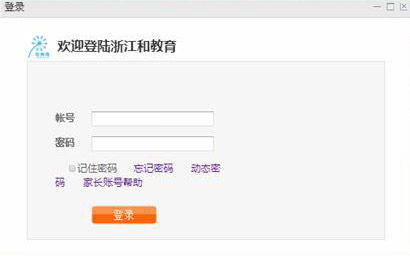
图1.1
2.选择家长角色进行登陆使用(如图1.2)。
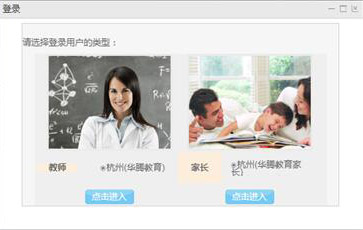
图1.2
3.进入后,点击进入“同步课堂”(如图1.3)。
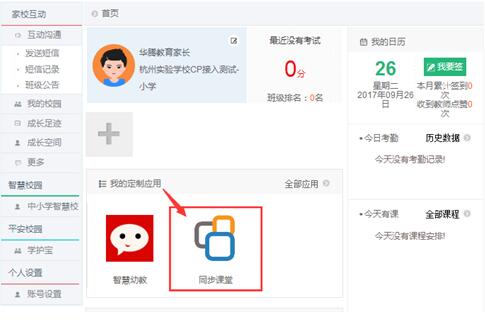
图1.3
4.选择学生角色进行登陆使用(如图1.4),点击即进入到同步课堂学生首页(注意:一定要进入学生页面参加竞赛的成绩才有效)。
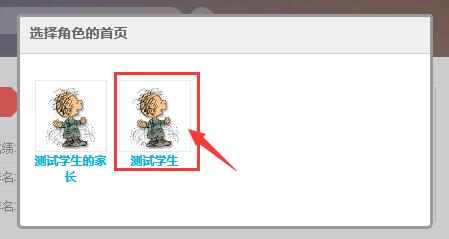
图1.4
二、 和教育APP版操作指南
1.扫描下方二维码(图2.1),根据提示,下载安装“和教育”APP。

图2.1
2.打开“和教育”APP,点击右上方人像进入登录导航,点击“立即登录”进入登录页面,输入账号密码登录,如忘记密码,点击登录框右下方“忘记密码”,按提示步骤取回密码后进行登录。登录后选择“家长”栏进入,最后在右下方的“学习”菜单中,找到“同步课堂”进入同步课堂页面(如图2.2)。
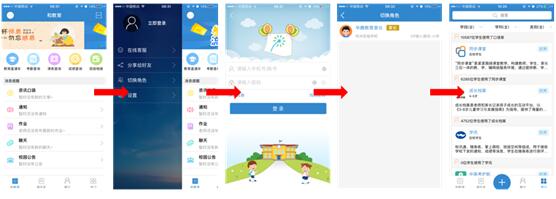
图2.2
3.进入“同步课堂”后,进入家长界面;点击右下角“我的”(如图2.3),进入界面后选择“切换账号”(如图2.4),点击孩子姓名(如图2.5),进入学生界面(注意:一定要进入学生页面参加竞赛的成绩才有效)。
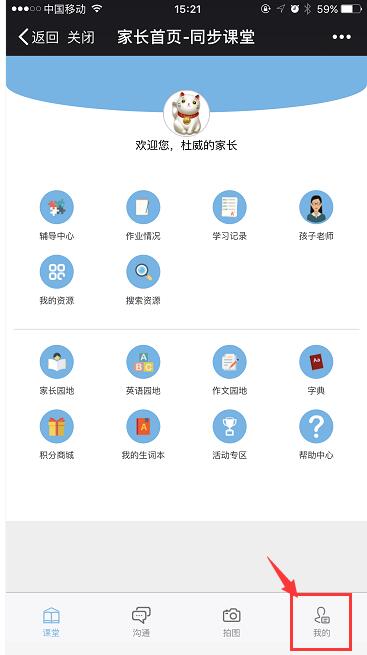
图2.3
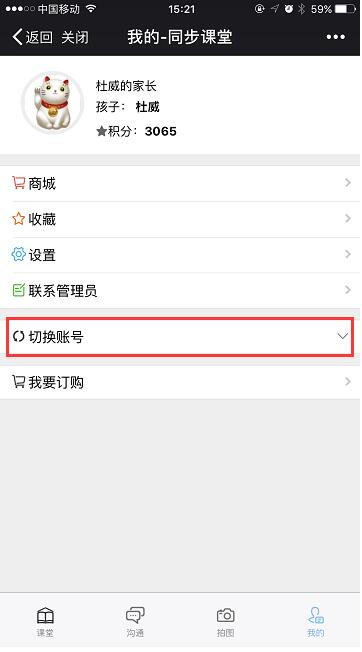
图2.4
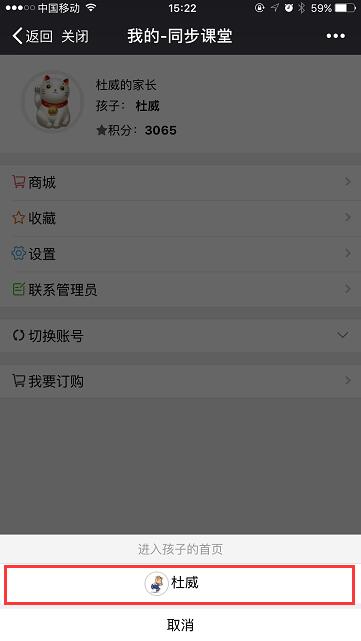
图2.5
